Cómo Subir Videos A Facebook Desde Un Dispositivo Android
¿Quieres subir videos a Facebook desde un dispositivo Android? ¡Es fácil como contar 1, 2, 3! ¡No necesitas ser un experto en tecnología para lograrlo! A continuación, te mostraremos los pasos sencillos que debes seguir para poner en línea tus grabaciones favoritas y compartirlas con toda tu audiencia.
- Primero, abre la app de Facebook en tu dispositivo Android. Si no la tienes instalada, descargala desde la tienda de aplicaciones.
- Una vez hayas iniciado sesión en tu cuenta, desde el menú principal pulsa en "Publicar".
- Ahora, presiona en "Vídeo" para seleccionarlo.
- En la siguiente pantalla, selecciona tu vídeo. Puedes elegir un archivo que hayas grabado recientemente o uno que tengas guardado en la memoria del dispositivo.
- Luego, añade un título y una descripción. Puedes escribir también un mensaje si lo deseas.
- Finalmente, pulsa en "Publicar" para que tu video se suba a la plataforma.
Y eso es todo. En solo unos instantes, tu vídeo estará en línea para que todos tus amigos lo vean. ¿Fácil, verdad? Así que si quieres lucirte con tus videos, ¡no tienes excusas para aprender cómo subir videos a Facebook desde un dispositivo Android!
- Importante: No olvidar
- Tigres llega a Honduras resguardado y con fuertes medidas de seguridad para enfrentar a Motagua
- 📱COMO SABER QUIEN REVISA MI PERFIL DE FACEBOOK 2023 ! Fácil y rápido ✅🔥
- ¿Qué requisitos se necesitan para subir un video a Facebook desde un dispositivo Android?
- ¿Cómo subir un video a Facebook desde un dispositivo Android?
- ¿Qué pasos se siguen para subir un vídeo a Facebook desde un dispositivo Android?
- ¿Cuáles son los formatos de vídeo admitidos para ser subidos a Facebook desde un dispositivo Android?
- ¿Qué límites existen para subir vídeos a Facebook desde un dispositivo Android?
- ¿Qué otros trucos o consejos hay que tener en cuenta al subir vídeos a Facebook desde un dispositivo Android?
- Por último
- ¿Te ha gustado el artículo? Comparte y serás grande.
Importante: No olvidar
- Descarga la aplicación de Facebook para Android: Si no tienes instalada la aplicación de Facebook en tu teléfono, debes descargarla desde la Play Store de Google en tu dispositivo Android.
- Inicia sesión: Abre la aplicación en tu teléfono y haz clic en el botón "Iniciar sesión" para acceder a tu cuenta de Facebook.
- Selecciona el video que quieres subir: Para comenzar, dirígete a la sección de "Videos" ubicada en la parte inferior de la pantalla. Haz clic en el botón de "Subir video" e inmediatamente aparecerá un menú desplegable con diferentes opciones. Selecciona la ubicación donde está guardado el video que quieres publicar.
- Añade contenido extra al video: Después de seleccionar la ubicación del video que deseas compartir en Facebook, puedes agregar un título y una breve descripción al contenido. Además, si lo deseas, puedes añadir hashtags para mejorar el alcance del video.
- Comparte el video: Una vez que hayas completado todos los pasos, haz clic en el botón de "Compartir" para compartir el video en tu perfil de Facebook. El contenido será visible en los muros de tus amigos tan pronto como hagas clic en el botón.
Tigres llega a Honduras resguardado y con fuertes medidas de seguridad para enfrentar a Motagua
📱COMO SABER QUIEN REVISA MI PERFIL DE FACEBOOK 2023 ! Fácil y rápido ✅🔥
¿Qué requisitos se necesitan para subir un video a Facebook desde un dispositivo Android?
Los usuarios de dispositivos Android pueden subir videos directamente a Facebook, sin embargo, para ello es necesario cumplir con ciertos requisitos. Esto se debe a que no todos los dispositivos admitidos por la red social cuentan con los mismos requerimientos. A continuación explicamos los principales requisitos para subir un video a Facebook desde un dispositivo Android:
- Dispositivo con Android 4.0.3 o superior
- Descargar e instalar la App de Facebook para Android
- Conectar la cuenta de Facebook al dispositivo.
Una vez cumplidos estos requisitos es necesario contar con el video que se desea subir. Los formatos de video admitidos por la plataforma de Facebook son MP4, MKV, 2K y 4K. Una vez que se tiene el video en el dispositivo Android, se recomienda comprobar su formato. Esto es para evitar inconvenientes a la hora de publicarlo en la plataforma. Para hacer esto, se recomienda descargar algún reproductor de video compatible. Desde el reproductor se debe confirmar si el video está en los formatos mencionados anteriormente.
Además de esto también hay que tener en cuenta los límites de tamaño de la publicación. Para los videos en Facebook, la duración máxima no puede ser superior a 240 minutos, mientras que el tamaño máximo por archivo no supera los 4GB. Finalmente la resolución máxima por video es de 1920 x 1080 (1080p). Si estos límites no se cumplen, los videos pueden ser rechazados y no publicados en la red social.
Es importante destacar que una vez realizada la comprobación de los requisitos, el video puede editarse antes de subirlo a Facebook. Algunas funciones interesantes para editar los videos, son cortarlos, añadir música y efectos visuales, entre otros.
Lee También Cómo Quitar Un Dispositivo Del Administrador De Dispositivos Android
Cómo Quitar Un Dispositivo Del Administrador De Dispositivos Android¿Cómo subir un video a Facebook desde un dispositivo Android?
Subir un video a Facebook desde un dispositivo Android es bastante sencillo, sólo se necesita tener descargada la aplicación oficial de Facebook para Android. Después de haberla instalado en el dispositivo, hay que seguir estos pasos:
- 1. Inicia sesión en la cuenta de Facebook. Esto es necesario para que se pueda compartir un video desde el teléfono móvil.
- 2. Abre la sección de "Galería". Una vez abierto, hay que elegir el video que se desea publicar.
- 3. Selecciona el video que se desea subir. Una vez seleccionado, hay que darle clic a la alternativa "Subir a Facebook". Solo una vez hecho esto, se podrá comenzar a compartirlo desde el dispositivo Android.
- 4. Anota los detalles básicos. En esta parte se tendrá que escribir el título, agregar una descripción y seleccionar la privacidad del video (pública, sólo para amigos, etc.).
- 5. Escribe una descripción. Hay que escribir un pequeño texto sobre el video, para dar información sobre lo que el video muestra. Esto ayudará a que lleguen al video personas que busquen contenidos relacionados a lo que se esté publicando.
- 6. Selecciona una ubicación. Ésta opción es opcional, pero hay que poner en consideración que segmentar una publicación por ubicación puede ser muy útil para algunos tipos de contenido.
- 7. Presiona el botón "Publicar". Una vez completados los pasos anteriores, hay que dar clic al botón "Publicar" para que el video sea mostrado en la red social.
Ahora que ya se ha subido el video, éste puede ser compartido con todos sus amigos en esta plataforma, además se puede hacer uso de hashtags para que el contenido del video llegue a más personas.
¿Qué pasos se siguen para subir un vídeo a Facebook desde un dispositivo Android?
Cada vez más usuarios optan por tener a la mano sus dispositivos Android como cámara principal para capturar y compartir sus recuerdos. Ahora mismo, el procedimiento de subir un vídeo a Facebook desde un dispositivo Android es una tarea sencilla y directa que puedes realizar en cuestión de minutos.
Aquí te explicamos los pasos a seguir para que logres subir tu vídeo a Facebook desde tu dispositivo Android:
- Abre la aplicación de Facebook desde tu dispositivo Android. Si aún no la tienes instalada, puedes descargarla desde la tienda oficial de tu dispositivo Android.
- Una vez dentro de la aplicación de Facebook , desde la parte superior izquierda del menú, localiza el recuadro para escribir una publicación, luego oprime para abrirlo.
- En el recuadro de la publicación, encontrarás la opción para agregar una foto o un vídeo. Al oprimir esta opción, podrás elegir entre seleccionar un vídeo desde tu galería de imágenes, desde tu almacenamiento interno, desde una tarjeta de memoria externa o grabar un vídeo para agregarlo de inmediato a tu publicación.
- Cuando hayas seleccionado tu vídeo, aparecerá un recuadro para agregar un título y una descripción para tu publicación. Agrega lo que desees y da clic en “Publicar” para subir el vídeo a Facebook.
Una vez hayas realizado los pasos anteriores con éxito, tu vídeo estará de manera visible para que todos tus amigos y contactos de Facebook puedan disfrutarlo. Recuerda que antes de publicar el vídeo, debes asegurarte de que tengas suficiente espacio libre en el almacenamiento interno de tu dispositivo Android para no presentar contratiempos durante el proceso de subida.
¿Cuáles son los formatos de vídeo admitidos para ser subidos a Facebook desde un dispositivo Android?
Los formatos de vídeo admitidos para ser subidos a Facebook desde un dispositivo Android son muy variados, incluyendo los siguientes: MPEG-4 (.mp4), QuickTime (.mov) y AVI (.avi). Estos formatos son reconocidos, en general, en la mayoría de teléfonos modernos con sistema operativo Android.
Lee También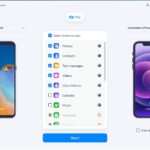 Cómo Transferir Música De ITunes A Android: Una Guía Paso A Paso Para El éxito
Cómo Transferir Música De ITunes A Android: Una Guía Paso A Paso Para El éxitoPara una mejor experiencia en Facebook, se recomienda utilizar el formato MPEG-4 (.mp4), ya que su tamaño de archivo es pequeño y tiene menor pérdida de calidad de audio/vídeo. Si el contenido es patrocinado o clasificado como un anuncio, se recomienda usar el formato QuickTime (.mov), ya que ofrece mayor calidad.
Además, el formato AVI (.avi) puede resultar útil para videos cortos, ya que produce un archivo mucho más liviano para compartir en línea. Apesar de sus ventajas para subir contenido rápidamente, es importante tener en cuenta que este formato no siempre brinda la mejor calidad de audio/vídeo.
Es recomendable estar atento al tamaño máximo permitido para subir un video a Facebook desde un dispositivo Android, ya que este no puede sobrepasar los 1.75GB.
¿Qué límites existen para subir vídeos a Facebook desde un dispositivo Android?
Los usuarios de dispositivos Android encuentran algunas limitaciones para subir vídeos a Facebook. Los tamaños máximos permitidos suelen ser de 2GB, por lo que es posible que los usuarios no puedan subir videos demasiados grandes; además, la calidad también se ve afectada. Esto significa que si el vídeo es un archivo muy pesado, no se verá correctamente en la plataforma:
- Los formatos de vídeo soportados son .mp4, .mov y .gif.
- La resolución máxima para los vídeos es de 720p.
- El tamaño máximo permitido para un vídeo es de 2 GB.
- La velocidad de bits debe ser de 32Mb/s o menor.
Adicionalmente, debido a las limitaciones de los dispositivos Android, es importante mencionar que pueden existir algunos inconvenientes con respecto a la forma en que el vídeo es procesado. Por ejemplo, se puede encontrar con una reproducción de audio desincronizada, parpadeo de imagen o una resize automática del mismo. Esto depende principalmente del hardware del dispositivo en uso, pero también del software que se esté ejecutando.
¿Qué otros trucos o consejos hay que tener en cuenta al subir vídeos a Facebook desde un dispositivo Android?
Antes de subir el vídeo a Facebook desde un dispositivo Android, hay algunos trucos y consejos que tomar en cuenta para conseguir los mejores resultados.
Lee También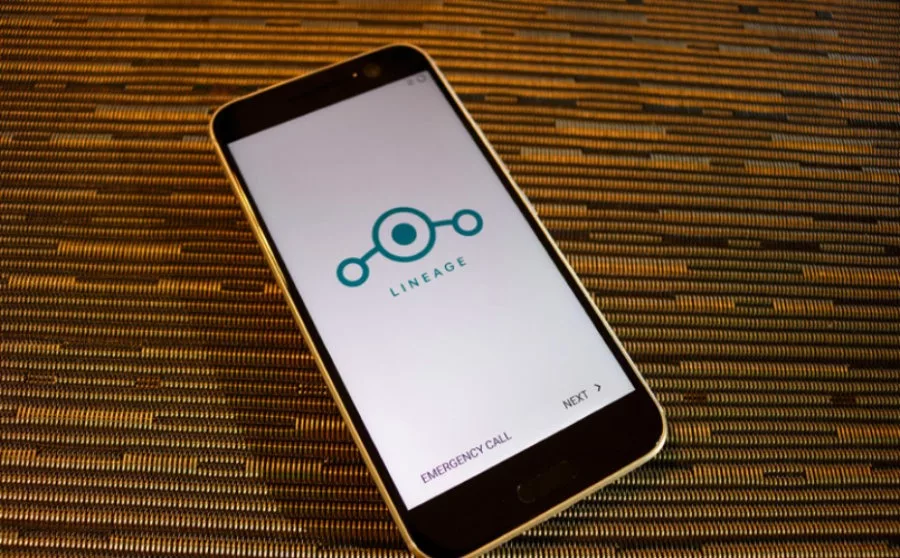 Cómo Empujar Archivos Con ADB: Una Guía Paso A Paso
Cómo Empujar Archivos Con ADB: Una Guía Paso A PasoRevisa el tamaño del archivo: El tamaño de los archivos de vídeo debe ser inferior a 1,75 GB (Gigabytes) para poder subirlo. Además, si tu conexión a Internet es lenta, te recomendamos reducir el tamaño del archivo para evitar retrasos innecesarios.
Cuida los detalles: No te olvides de comprobar los detalles del vídeo antes de subirlo, esto incluye el audio, la imagen y la calidad general del vídeo. Si detectas algún problema de antemano, podrás arreglarlo antes de publicarlo.
Optimiza la duración: Asegúrate de que la duración de tu vídeo sea lo suficientemente corta como para captar la atención de tu audiencia, pero no tan corta como para quedar incompleto. Idealmente, trata de mantener el vídeo entre 15 y 45 segundos.
Agrega subtítulos: Esto permitirá a las personas ver el vídeo sin necesidad de activar el audio, por lo que podrán disfrutarlo tanto en entornos en los que el audio debe permanecer desactivado, como en entornos ruidosos.
Comparte tu vídeo con otros usuarios: Comparte el vídeo con otros usuarios de Facebook así podrá aumentar significativamente el número de visualizaciones.
Por último
Subir videos a Facebook desde un dispositivo Android es un proceso sencillo si se siguen los pasos adecuados. Primero hay que abrir la aplicación, luego iniciar sesión en la cuenta de Facebook. Una vez hecho esto, se puede elegir entre compartir un video desde la galería o grabar uno en el momento.
Lee También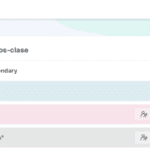 Cómo Cancelar Una Suscripción De Google Play: Guía Paso A Paso
Cómo Cancelar Una Suscripción De Google Play: Guía Paso A PasoUna vez decidido, basta con agregar un título, una descripción y etiquetas, para luego darle publicar. Por último, se puede compartir el video en grupos, páginas o amigos, así como algunas otras opciones de personalización. Subir videos a Facebook desde un dispositivo Android es un proceso rápido, fácil y divertido que cualquiera puede hacer.
¿Te ha gustado el artículo? Comparte y serás grande.
¿Ya has conocido el proceso de carga de los videos desde tu dispositivo Android a Facebook? Este proceso puede resultar realmente útil, no solo para compartir contenido entre amigos y familiares, sino para promover tus servicios y productos. Si quieres darle un plus a tu negocio, te invitamos a que tomes la iniciativa y compartas tus videos en Facebook desde tu dispositivo Android. ¡No pierdas ninguna oportunidad de llegar a más personas y hacer crecer tu negocio!
Si necesitas asesoría sobre cómo subir tus videos a Facebook desde tu dispositivo Android, ¡estamos nosotros para ayudarte! Escríbenos con tu pregunta y responderemos a la brevedad posible. Y si ya has utilizado esta herramienta, ¡no dudes en compartirla en tus redes sociales! De esta manera podrás ayudar a otras personas interesadas en aprender cómo subir sus videos a Facebook desde un dispositivo Android.
Si quieres conocer otros artículos parecidos a Cómo Subir Videos A Facebook Desde Un Dispositivo Android puedes visitar la categoría Android.

TE PUEDE INTERESAR